Nehmen Sie zunächst Ihr iPhone zur Hand und öffnen Sie dann die Nachrichten-App. Wählen Sie nun eine beliebige Konversation aus. Tippen Sie anschließend auf das App-Store-Symbol links neben dem Nachrichtenfeld. Tippen Sie jetzt unten links auf das Symbol mit den vier Punkten und danach auf das Plus-Symbol über „Store“.
Sie befinden sich nun im neuen iMessage-„App Store“. Hier sehen Sie Highlights, können Apps nach Kategorien auswählen oder auch die vorhandenen Apps verwalten. Während die Installation von Apps wie üblich erfolgt, müssen Sie bereits vorhandene Apps vor der ersten Nutzung noch aktivieren. Dazu tippen Sie nun auf den Reiter „Verwalten“.
In „Verwalten“ können Sie jetzt festlegen, ob Apps automatisch installiert werden sollen und welche ihrer auf dem iPhone installierten Apps mit entsprechenden iMessage-Erweiterung in Nachrichten angezeigt werden sollen. Schieben Sie den Regler daneben beispielsweise nach rechts, um die App zu aktivieren. Tippen Sie auf „Fertig“, um zurück zur App-Ansicht zu gelangen. Wählen Sie eine App aus.
Da jede App etwas anders funktioniert, müssen Sie die Funktionen selbst ausprobieren. Vor dem Absenden werden diese aber erst in das Nachrichtenfeld übernommen, wo Sie mit einem Tipp auf das kleine „X“ den Vorgang abbrechen können.
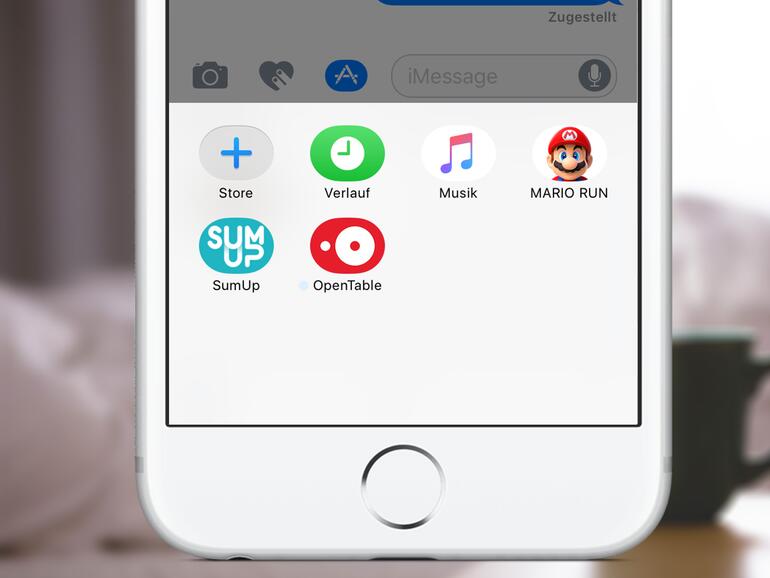
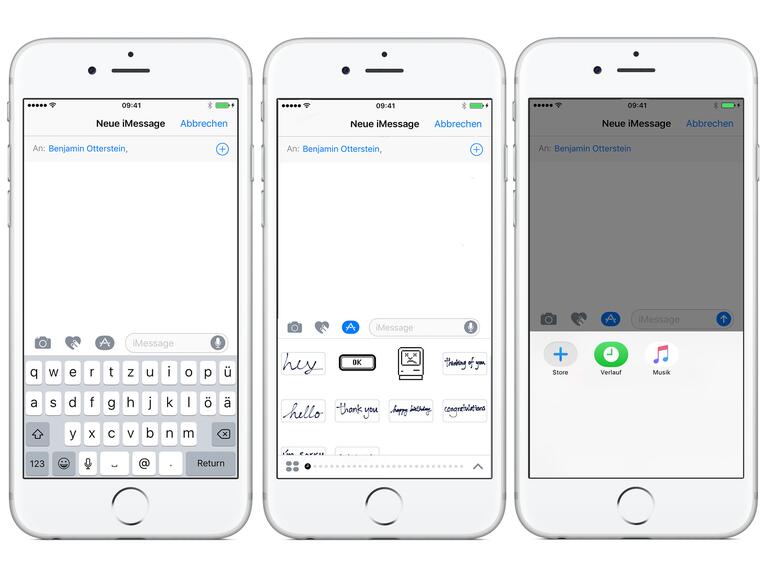


Diskutiere mit!
Hier kannst du den Artikel "So nutzen Sie die App-Erweiterungen in iMessage" kommentieren. Melde dich einfach mit deinem maclife.de-Account an oder fülle die unten stehenden Felder aus.
Die Kommentare für diesen Artikel sind geschlossen.